- Kirjoittaja Abigail Brown [email protected].
- Public 2024-01-07 19:02.
- Viimeksi muokattu 2025-01-24 12:08.
Mitä tietää
- Uusi asiakirja: Valitse Sisäänrakennettu > Onnittelukortit > Syntymäpäivä 6433445 malli > valitse Luo.
- Muokkaa tekstiä: Korosta teksti valitsemalla poistuva tekstiruutu > ala kirjoittaa korvataksesi.
- Lisää teksti: Valitse Lisää > Piirrä tekstiruutu > valitse ja vedä piirtääksesi tekstiruutu > kirjoita tekstiruutuun.
Artikkelissa selitetään Microsoft Publisher 2021, 2019, 2016, 2013 ja Publisher for Microsoft 365:n perusasiat.
Uuden asiakirjan luominen Publisherissa
Kun avaat Publisherin, näet valikoiman suunnittelumalleja julkaisun käynnistämistä varten sekä tyhjän mallin, jos haluat aloittaa alusta.
-
Valitse Sisäänrakennettu-välilehti näytettyjen mallien yläpuolelta.

Image -
Vieritä hieman alaspäin ja valitse Onnittelukortit.

Image -
Valitse malli yläreunan Birthday-osiosta.

Image -
Valitse Luo oikeasta ruudusta.

Image
Julkaisijassa olevan tekstin muokkaaminen
Syntymäpäiväkortin sivut näkyvät pikkukuvina Publisherin vasemmalla puolella, ja ensimmäinen sivu on valmis muokattavaksi.
Jos haluat muuttaa mallissa jo olevaa tekstiä, valitse tekstiruutu korostaaksesi tekstin ja ala sitten kirjoittaa sen korvaamiseksi.
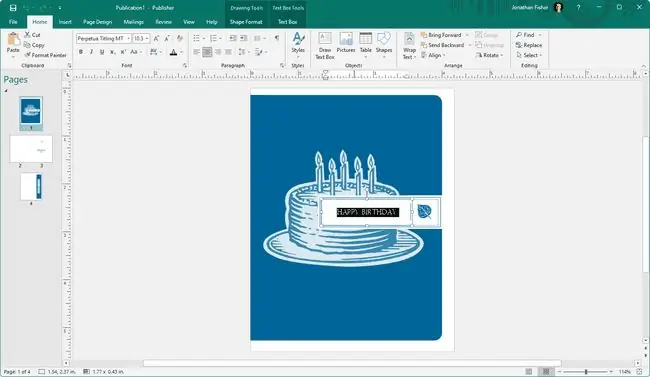
Uuden tekstin lisääminen Publisherissa
Voit myös lisätä uusia tekstiruutuja julkaisuusi.
-
Sivu sivulta, jolle haluat lisätä tekstiä, kohtaan Insert > Piirrä tekstilaatikko. Kohdistin muuttuu risti/plus-merkiksi.

Image - Valitse ja vedä minne tahansa sivulla piirtääksesi tekstiruudun.
-
Kun vapautat hiiren painikkeen, tekstiruutu muuttuu muokattavaksi, jotta voit kirjoittaa siihen.
Format-välilehti (joissakin versioissa Text Box) tulee saataville myös valikosta, jonka avulla voit muuttaa fontti, tasaus ja muut muotoiluvaihtoehdot.

Image Voit muokata tekstiruutua, jos se on liian suuri/pieni tai väärässä paikassa. Muuta sen kokoa valitsemalla ja vetämällä jokin laatikon kulmassa tai reunassa olevista kahvoista. Vedä tekstilaatikko muualle valitsemalla laatikoittamaton reuna.
- Kun olet mukauttanut tekstiäsi, poistu siitä valitsemalla tekstikentän ulkopuolella oleva alue.
Kuvien lisääminen julkaisijadokumenttiin
Kuvien lisääminen tekee siitä omannäköisesi, mikä on erityisen tärkeää henkilökohtaisten asiakirjojen, kuten vuosipäivä- ja syntymäpäiväkorttien, kohdalla.
-
Valitse Etusivu-välilehti, jos se ei ole vielä aktiivinen, ja valitse sitten Kuvat.

Image - Valitse yksi vaihtoehdoista, mistä haluat tuoda kuvan. Käytämme tässä esimerkissä Bingiä, joten valitsemme tekstikentän kohdan Bing Image Search.
-
Hae haluamasi kuva kirjoittamalla asiaankuuluva avainsana. Balloon on hyvä esimerkki esimerkkiämme.

Image -
Valitse yksi tai useampi kuva, jota haluat käyttää, ja valitse sitten Insert.

Image - Valitse ja vedä lisätty kuva siirtääksesi sen haluamaasi paikkaan ja käytä sivuilla ja kulmissa olevia kahvoja muuttaaksesi sen kokoa haluamallasi tavalla.
Kuinka tulostat julkaisusi
Tulostaminen on helppoa. Koska kyseessä on syntymäpäiväkortti, se järjestää sivut asianmukaisesti, jotta voimme taittaa ne päällekkäin syntymäpäiväkorttia varten.
-
Siirry Tiedosto > Tulosta tai käytä Ctrl+P-pikanäppäintä.

Image -
Valitse tulostin Printer-valikosta.

Image -
Säädä halutessasi asetuksia, kuten taittotapaa tai paperikokoa, ja valitse sitten Tulosta.

Image
Miten tallennat MS Publisherissa
Tallenna julkaisusi tietokoneellesi tai OneDrive-tilillesi, jotta sinulla on aina varmuuskopio, jos joudut muokkaamaan asiakirjaa tai käyttämään sitä uudelleen sen sulkemisen jälkeen.
-
Siirry File > Tallenna nimellä.

Image -
Valitse Tämä PC tai OneDrive. Valitse Selaa löytääksesi manuaalisesti kansio, johon haluat tallentaa sen.

Image - Etsi kansio, johon haluat tallentaa asiakirjan, anna sille mieleenpainuva nimi ja valitse sitten Tallenna.






